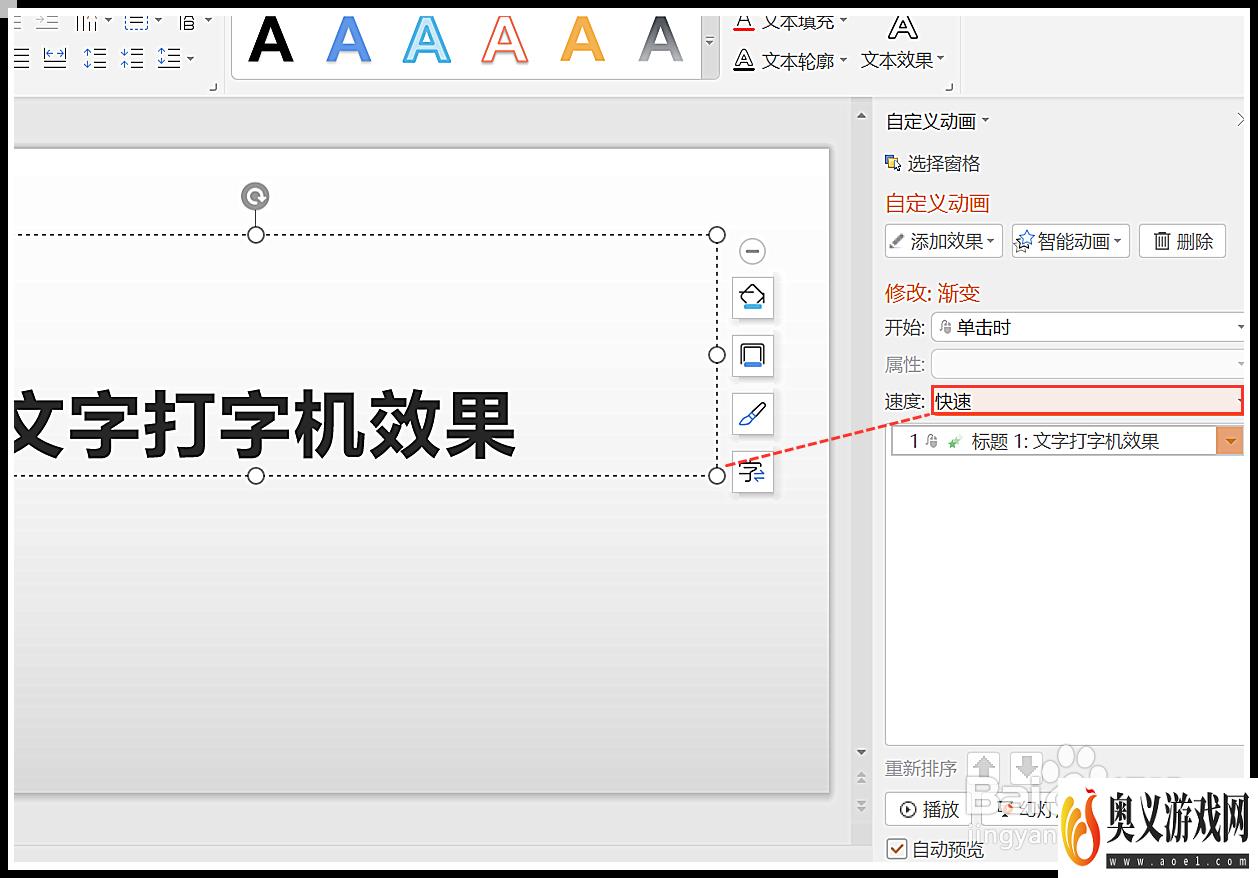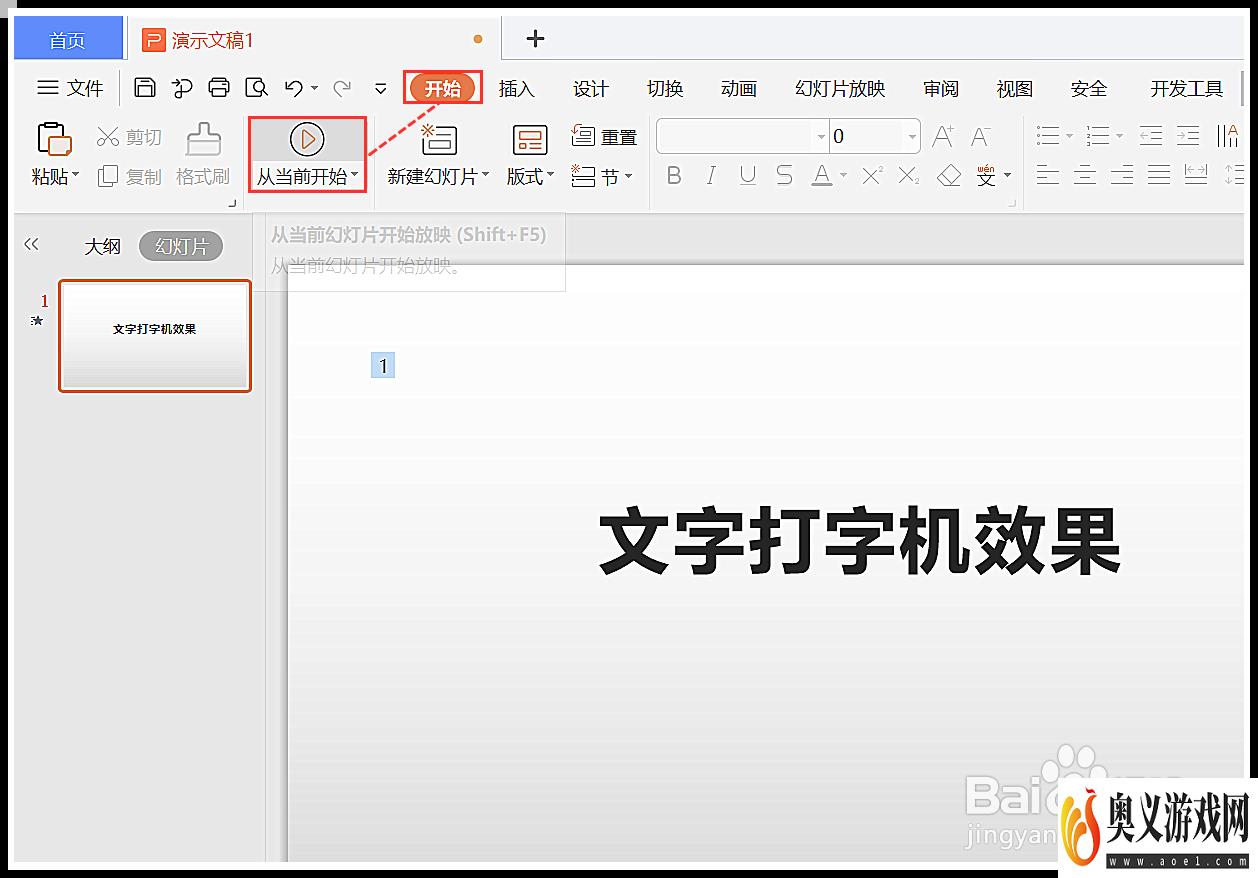来源:互联网 | 时间:2023-10-25 20:11:53
PPT制作文字的仿打字效果主要是用到“动画”功能,具体操作如下。1、【自定义动画】打开WPS新建一个空白的“演示”文档,选中要制作效果的文字,在上方菜单栏“动画”里找到“自定义动画”。2、【加渐变动画】在右侧的自定义动画里找到“细微型”动画
PPT制作文字的仿打字效果主要是用到“动画”功能,具体操作如下。
1、【自定义动画】
打开WPS新建一个空白的“演示”文档,选中要制作效果的文字,在上方菜单栏“动画”里找到“自定义动画”。
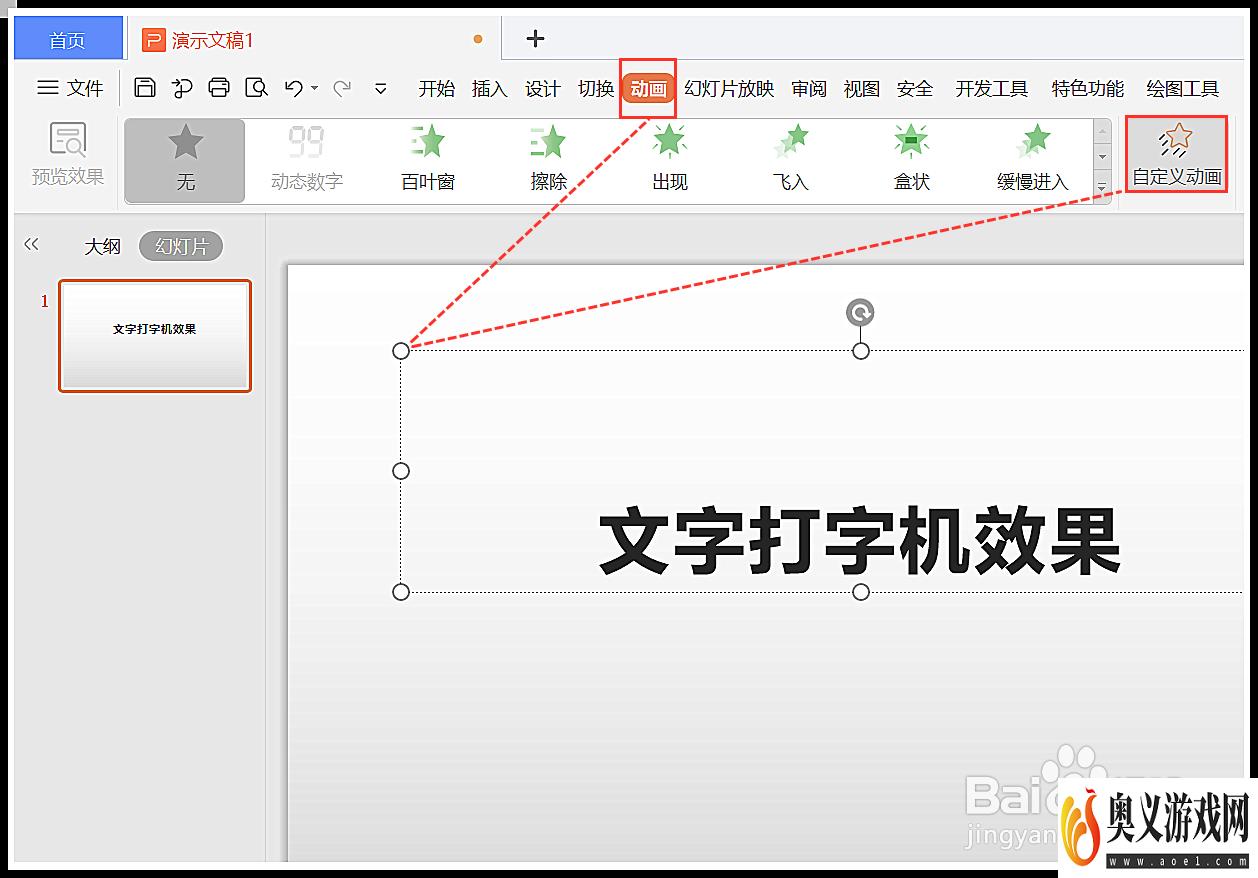
2、【加渐变动画】
在右侧的自定义动画里找到“细微型”动画,单击并使用“渐变”动画。
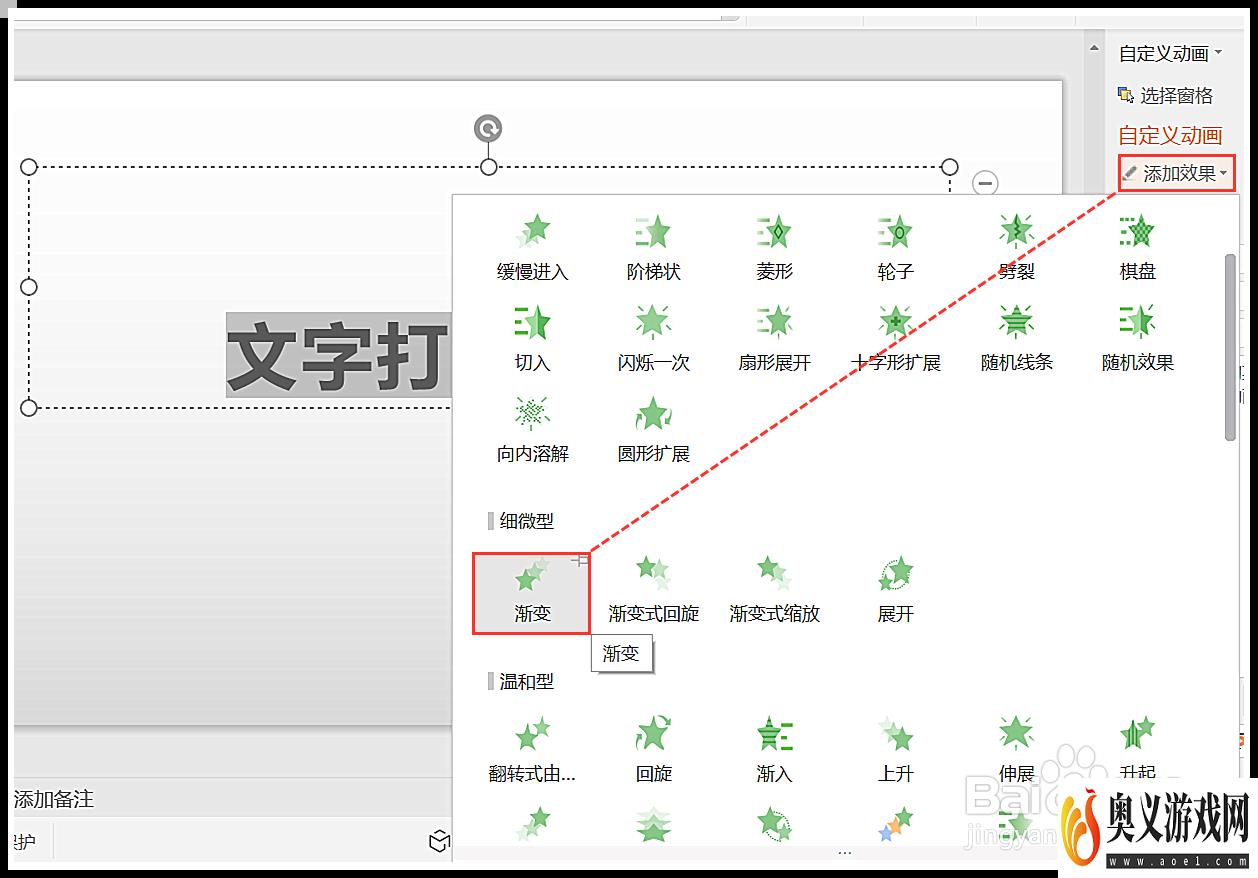
3、【改效果选项】
设置开始选项为“单击时”,速度可选为“中速/快速”,点标题右侧的下拉箭头进入“效果选项”设置页。
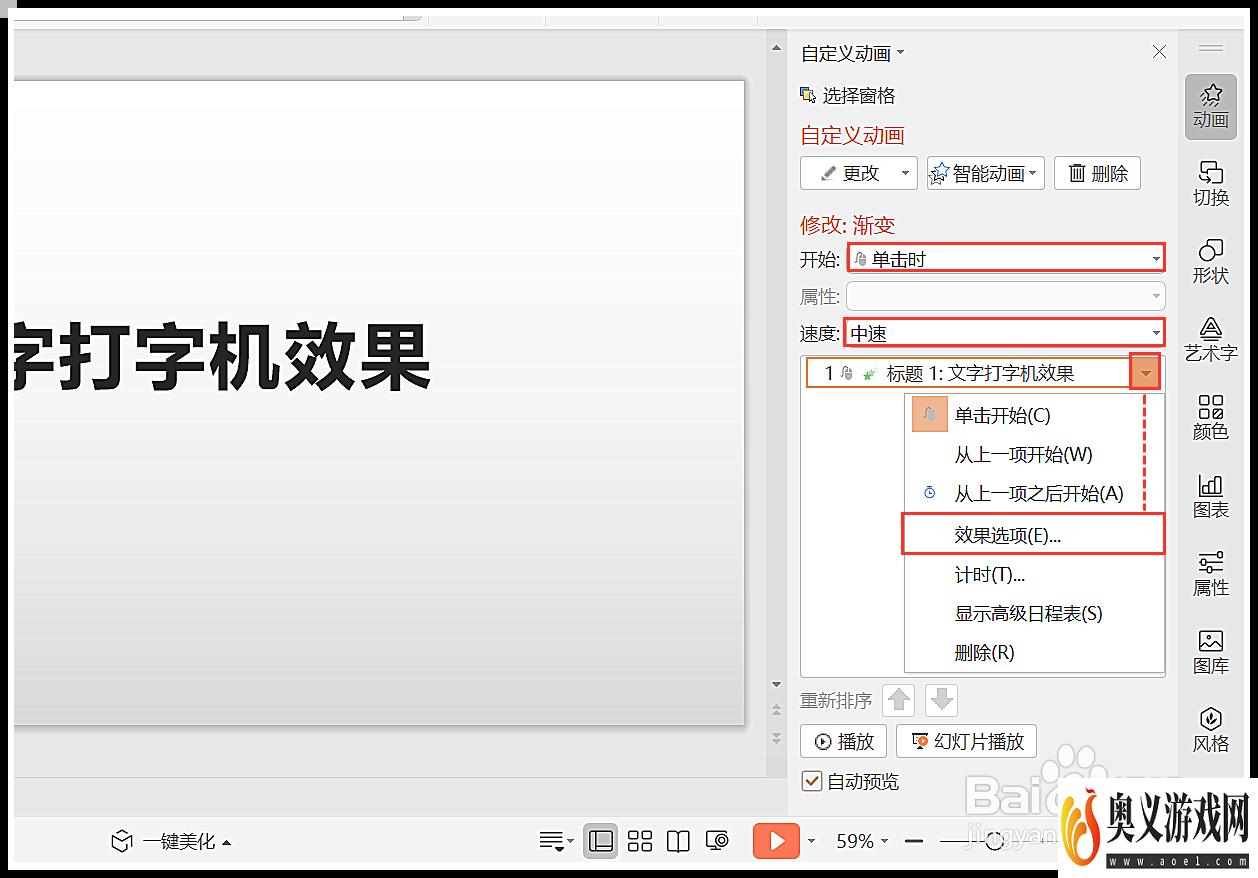
4、【打字机声音】
效果页将声音设为“打字机”,动画文本为“按字母”,延迟可在“20-30”之间调换看预览效果。
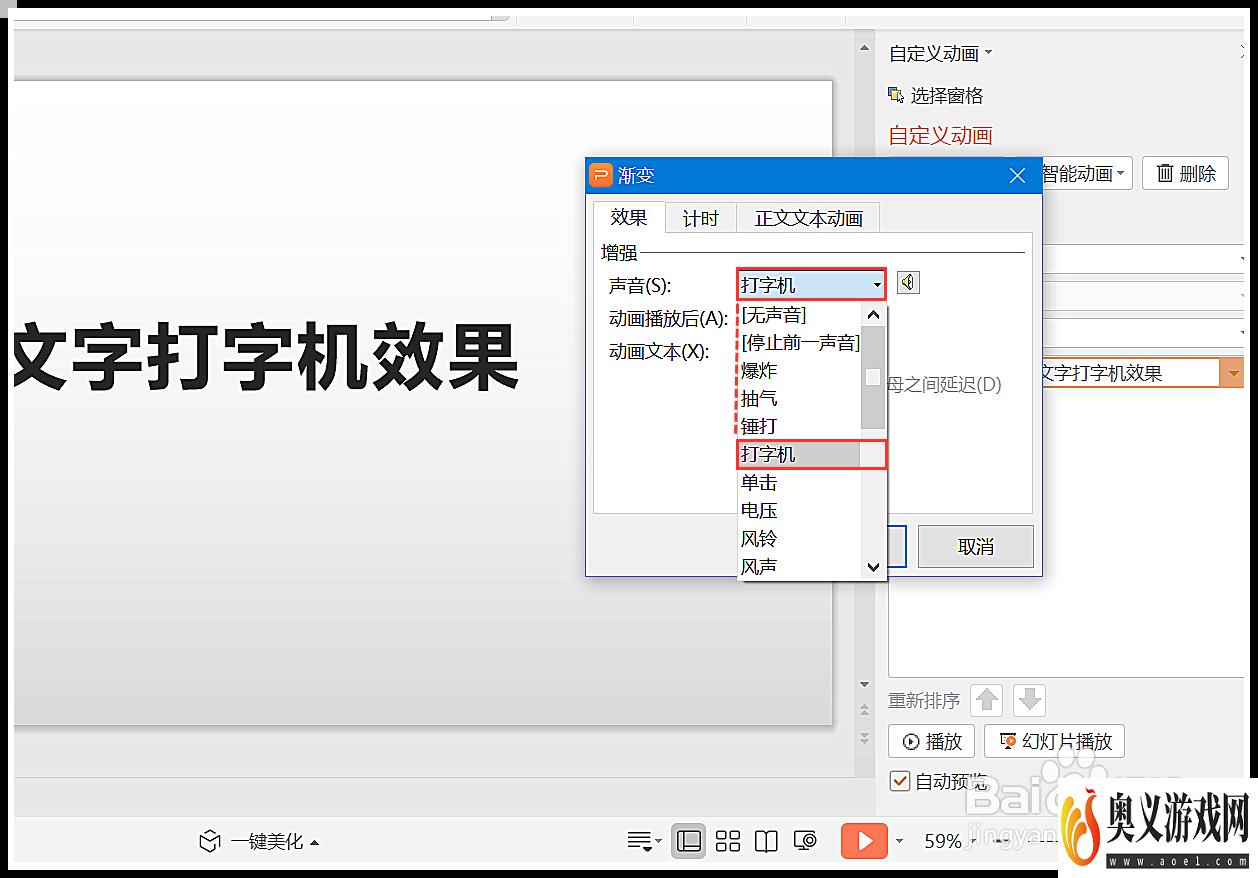
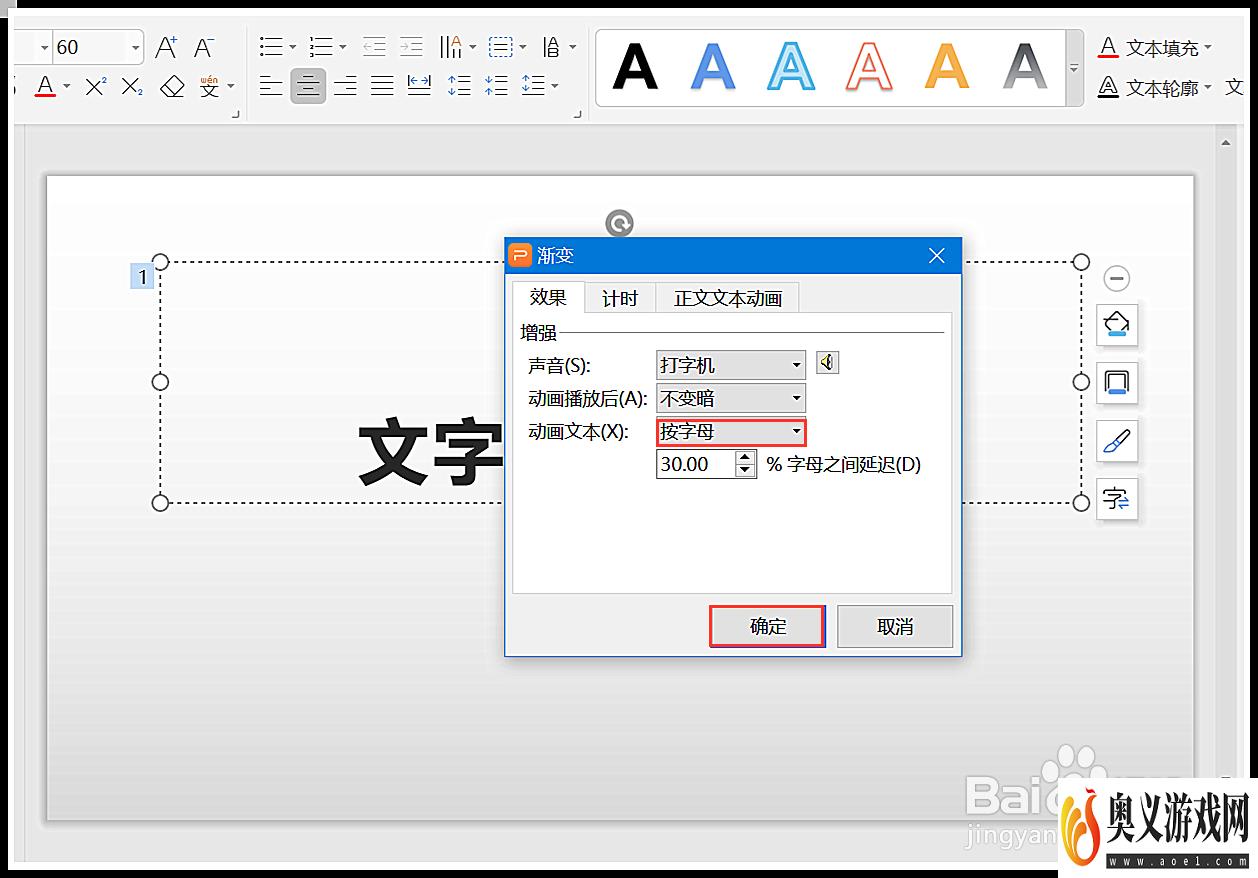
5、【从当前开始】
如果想要快速的打字效果,就在速度里改成快速,点“从当前开始”查看预览效果,直到满意为止。